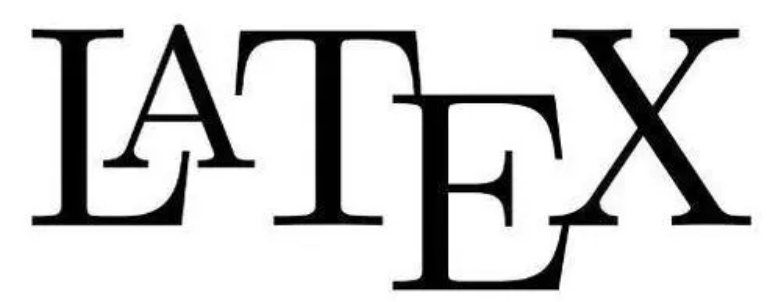
【Latex】一、TeX Live和TeXstudio安装及使用教程
–Latexauthor:zoxiiiLatex0、Latex介绍1、TexLive安装1.1 下载TexLive的安装包1.2 解压下载后的.ISO文件1.3 以管理员身份运行install-tl-windows.bat文件,修改安装路径1.4 Advanced→Customize→安装中英文1.5 等待安装成功1.6 验证是否安装成功1.7 测试一个模板2、TeXstudio安装2.1 下载T
·
Latex
author:zoxiii
Latex
0、Latex介绍
TeX是一套排版系统, 提供一套强大且灵活的排版语言,有宏定义功能, 支持二次开发和系统功能扩展。LaTeX是是建立在TeX基础上的宏语言, 是TeX的一种Format, LaTeX中已经根据作者排版习惯定义了很多命令和模板(宏包) , 可以很快生成漂亮的排版结果。TeX Live可以在Windows、Linux、Mac OS多平台使用。TeXstudio是一个用于创建 LaTeX 文档的集成写作环境,包含语法高亮、PDF查看等功能。- LaTeX文档的写作流程:

1、TexLive安装
1.1 下载TexLive的安装包
下载版本:texlive2021-20210325.iso
1.2 解压下载后的.ISO文件

1.3 以管理员身份运行install-tl-windows.bat文件,修改安装路径

1.4 Advanced→Customize→安装中英文

1.5 等待安装成功


1.6 验证是否安装成功
打开cmd(Win + R + 输入cmd),输入以下命令查看
tex -v
latex -v
xelatex -v
pdflatex -v

1.7 测试一个模板

2、TeXstudio安装
2.1 下载TeXstudio
TeXstudio官网

下载版本:texstudio-4.2.0-win-qt6.exe
2.2 打开安装包,设置安装路径
下一步→安装目录→安装


2.3 安装成功

2.4 设置中文

2.5 其他:选项→设置
- 编辑器→显示行号→所有行号:
便于查找错误行 - 构建→默认编译器→XeLaTeX:
中文论文 - 构建→默认编译器→PdfLaTeX:
英文论文 - 常规→样式、主题、字号:
界面美观
2.6 测试一个模板

3、LaTeX模板使用
这里通过LaTeX CVPR 模板来学习一下如何使用,如果需要其他模板,可以自行下载。
3.1 模板目录
- LaTeX CVPR 模板下的文件列表如下:

- 不同文件后缀对应的文件含义不同:
| 文件后缀名 | 含义 |
|---|---|
| 编译生成的PDF文件 | |
| .tex | 论文内容模板文件 |
| .sty | 论文样式模板文件(style文件/package) |
| .cls | 论文样式模板文件(classes文件) |
| .bst | 文献格式模板文件 |
| .bib | 文章参考文献(BibTex引用格式) |
3.2 如何调用文件
1. .cls或.sty文件1
- 必须通过
\documentclass加载一个.cls类文件,并且在一个 LaTeX 文件中只能出现一次,通常也是第一个出现的命令。
\documentclass[11pt]{article}
## 这里简单用article举例。
## 因为LaTeX 中的基本文档类有三个:article, report, book。
## 分别对应短篇幅的文章、中篇幅的报告、长篇幅的书籍。
\documentclass[11pt,UTF8]{ctexart}
## 对应的中文文档类:ctexart, ctexrep, ctexbook。
## 并使用 UTF-8编码
## 即可键入中文
.sty即package是一个可选项,它可以根据我们的需求加载任意多个(在开始文档之前)。
\usepackage[review]{cvpr} % cvpr.sty
## cvpr模板所写语句
- 把参考文献(在查找参考文献时保存BibTex引用格式)写在.bib文件中,然后和.tex放在同一文件夹下,.tex直接引用.bib中的参考文献
## 在.tex文章结尾处要设置参考文献类型
%%%%%%%%% REFERENCES
{\small
\bibliographystyle{ieee_fullname} ## ieee_fullname.bst
\bibliography{egbib} ## egbib.bib
}
## 在.tex文章的正文中使用如下代码来引用文章 ,其中Authors14为参考文献的Bibtex名称
\cite{Authors14} ## Authors14可在egbib.bib查阅
2. .tex和.pdf文件
- 编译
.tex文件,得到.pdf文件,可以在PDF预览窗口查看到。
3.3 编译并构建PDF
如图所示为编译后新生成的一些文件,暂时没有特意去了解具体的意义。

4、参考
更多推荐
 已为社区贡献8条内容
已为社区贡献8条内容









所有评论(0)